Versions Compared
Key
- This line was added.
- This line was removed.
- Formatting was changed.
Produto: maxPedido
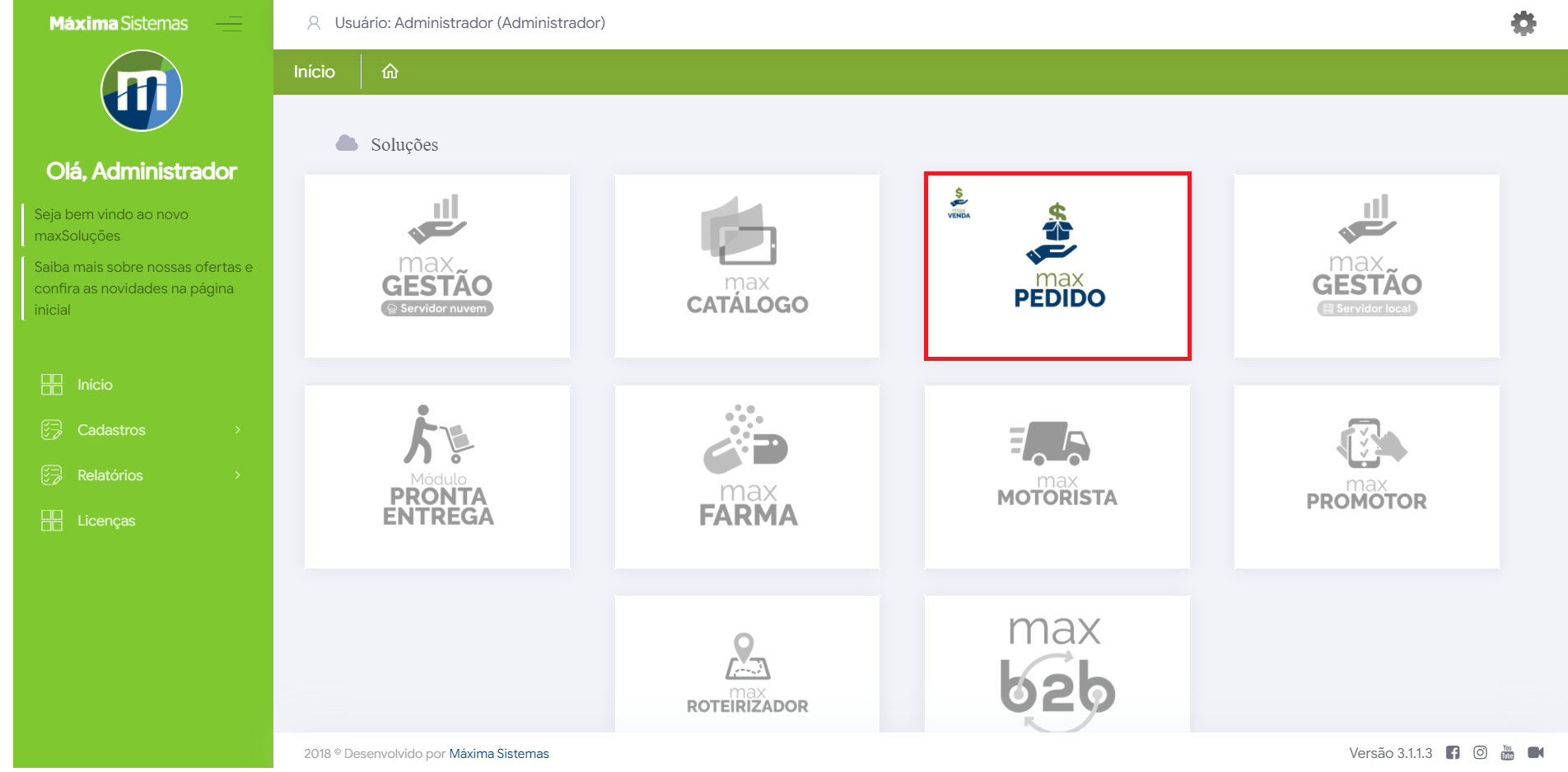 Image Removed
Image Removed
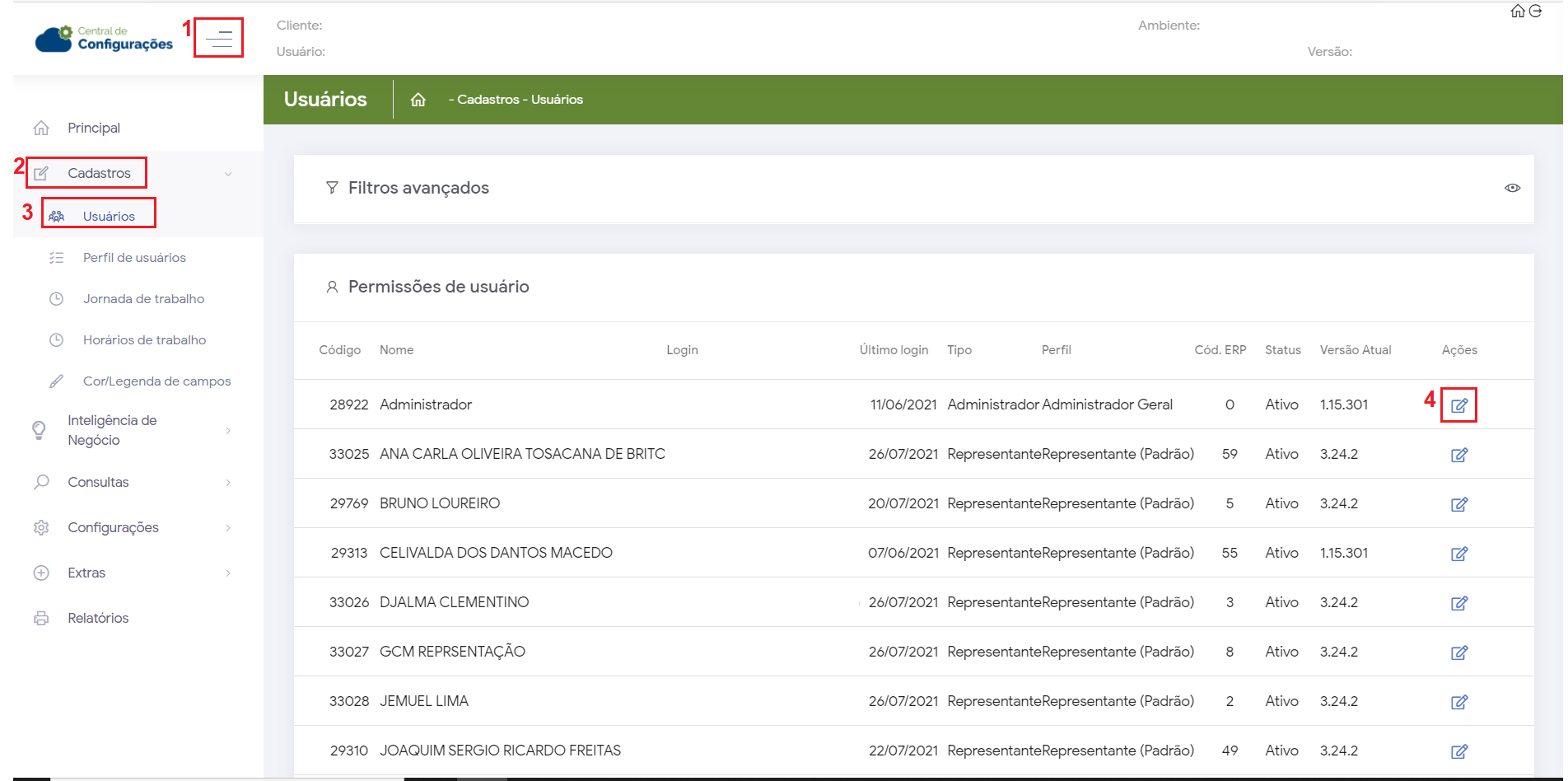 Image Removed
Image Removed
1 - Acessar o Central de Configurações.
2 - Acessar a permissão do perfil ou usuário.
3 - Desabilitar as permissões: ‘Habilitar Visualização de Margem/Lucratividade’ e ‘Ocultar 1.0 Após acessar o maxSoluções, clique em maxPedido
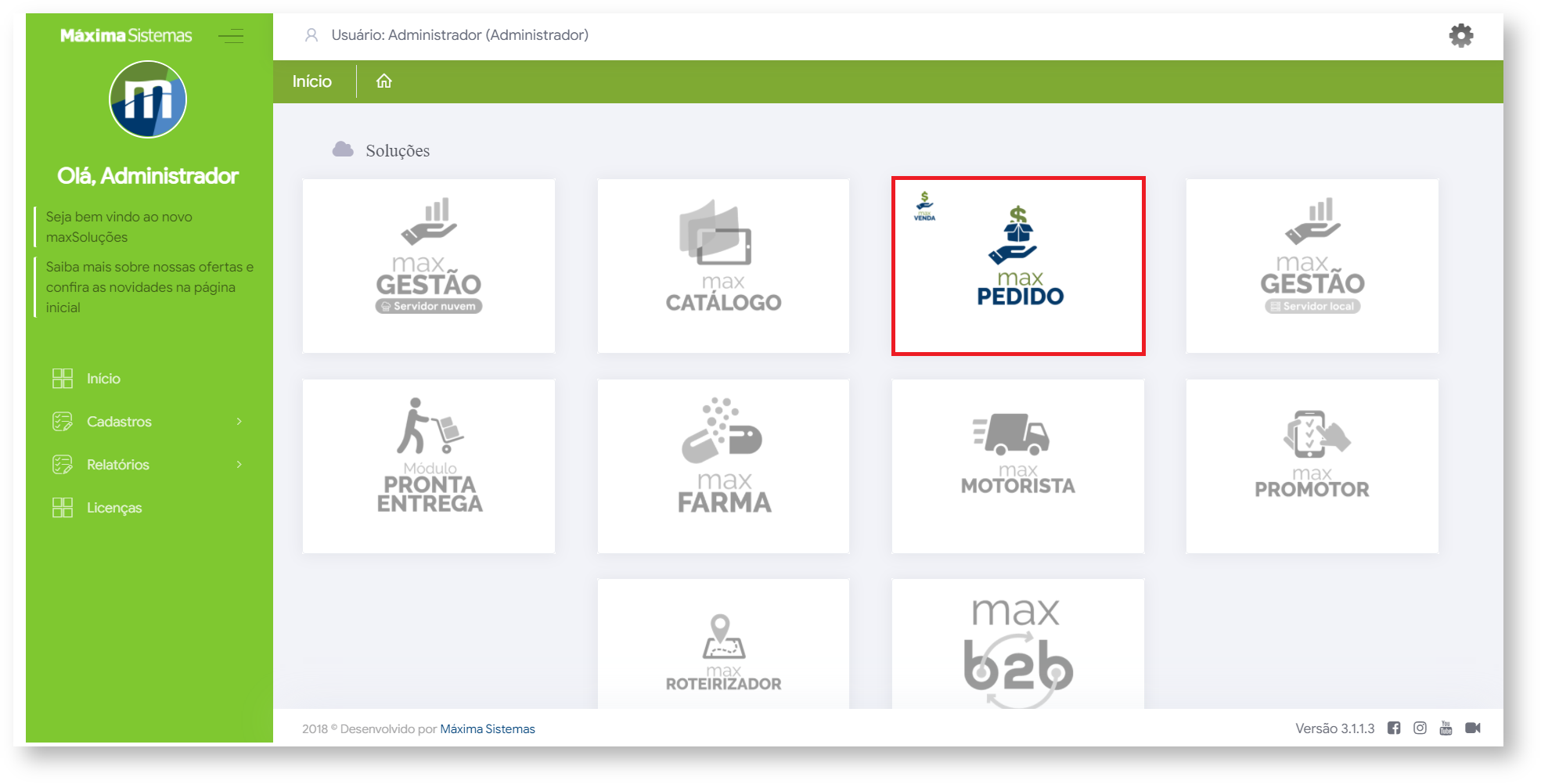 Image Added
Image Added
1.1 Depois clique no Menu principal ![]() Image Added(1), depois em cadastro (2), em seguida usuários(3) e no ícone de editar um usuário especifico
Image Added(1), depois em cadastro (2), em seguida usuários(3) e no ícone de editar um usuário especifico![]() Image Added(4).
Image Added(4).
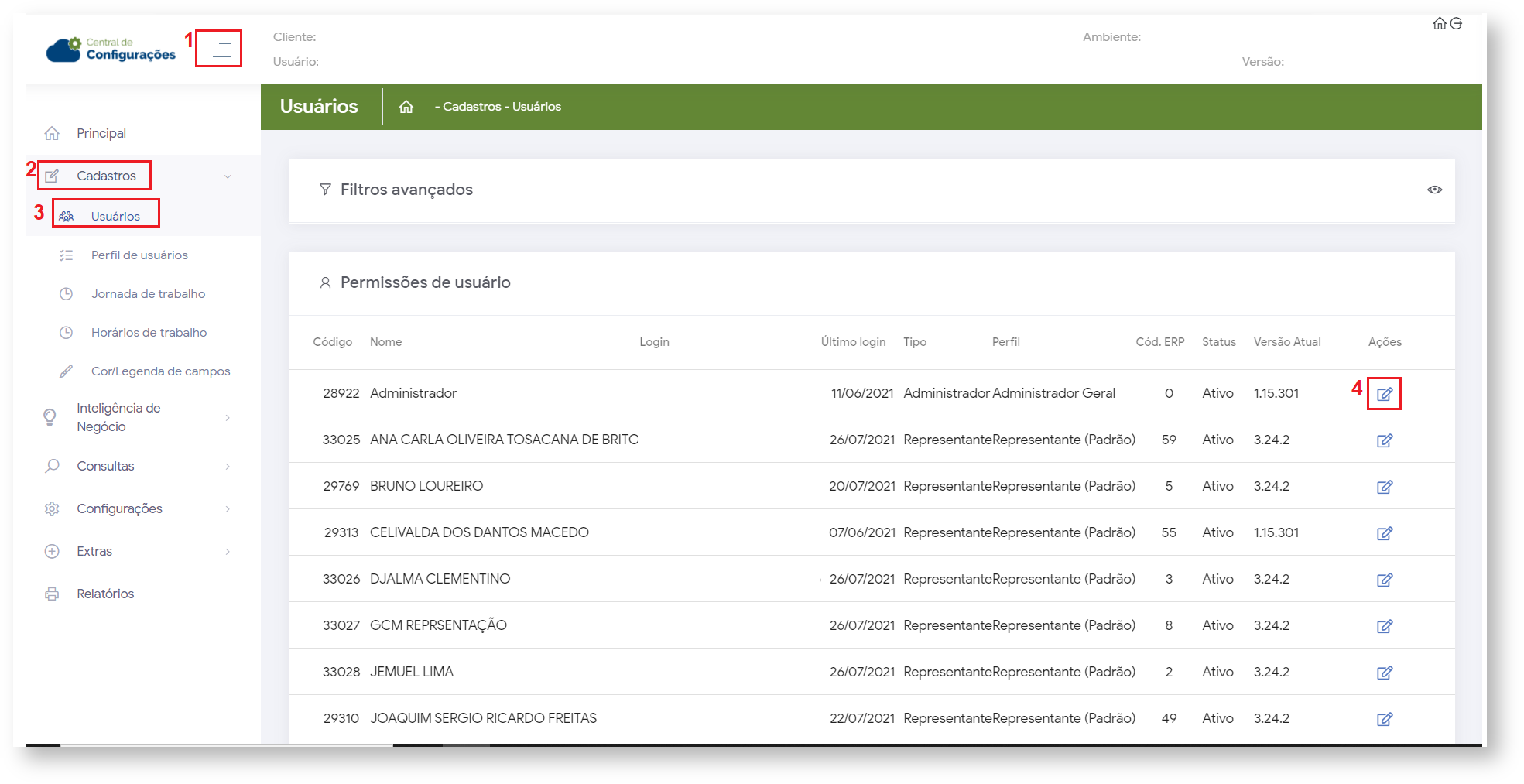 Image Added
Image Added
1.2 Clique em Permissões e desabilitar as permissões: ‘Habilitar Visualização de Margem/Lucratividade’ e ‘Ocultar Informações sobre lucratividade’.
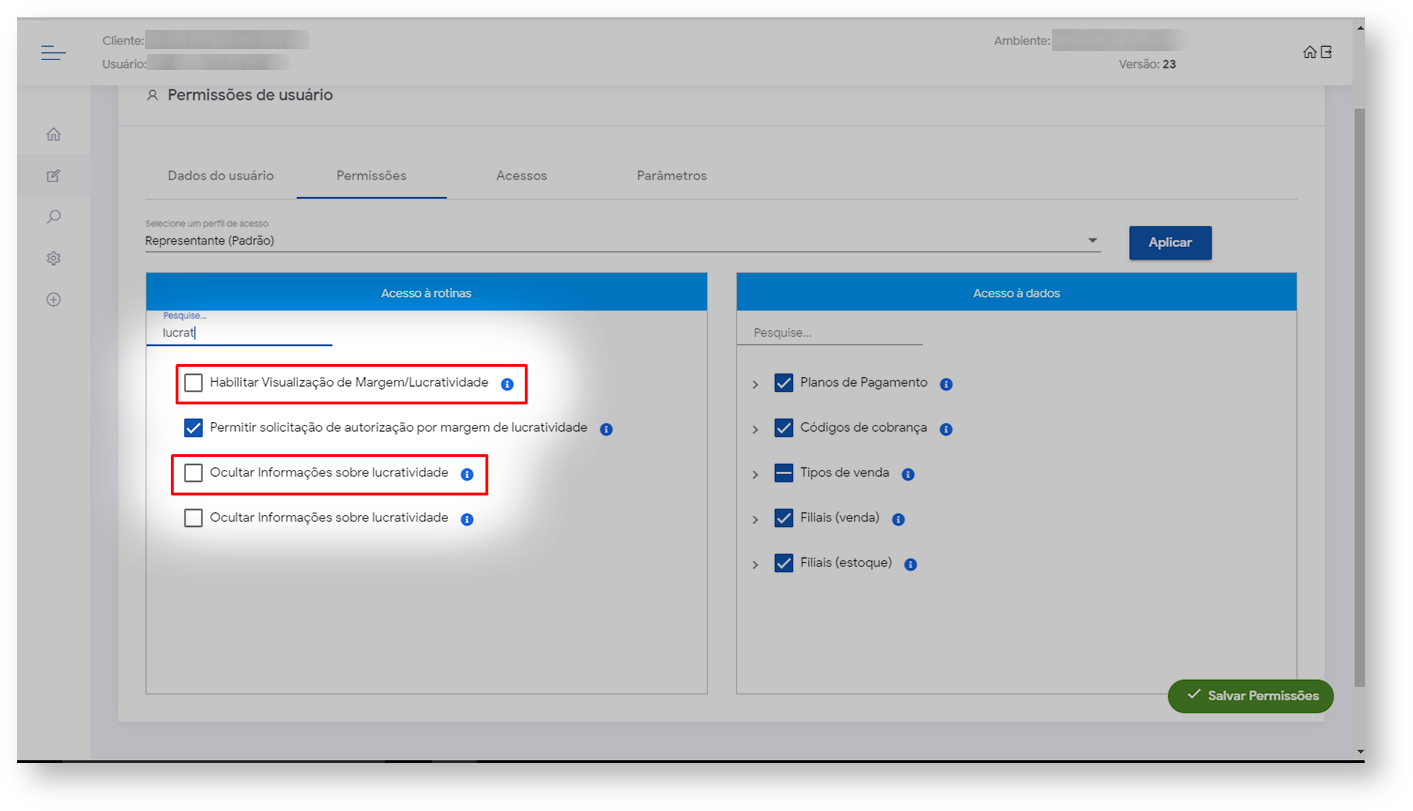 Image Modified
Image Modified
4 - 2.0 Em seguida acessar acesse Cadastro/ Cor – Legenda de campos.
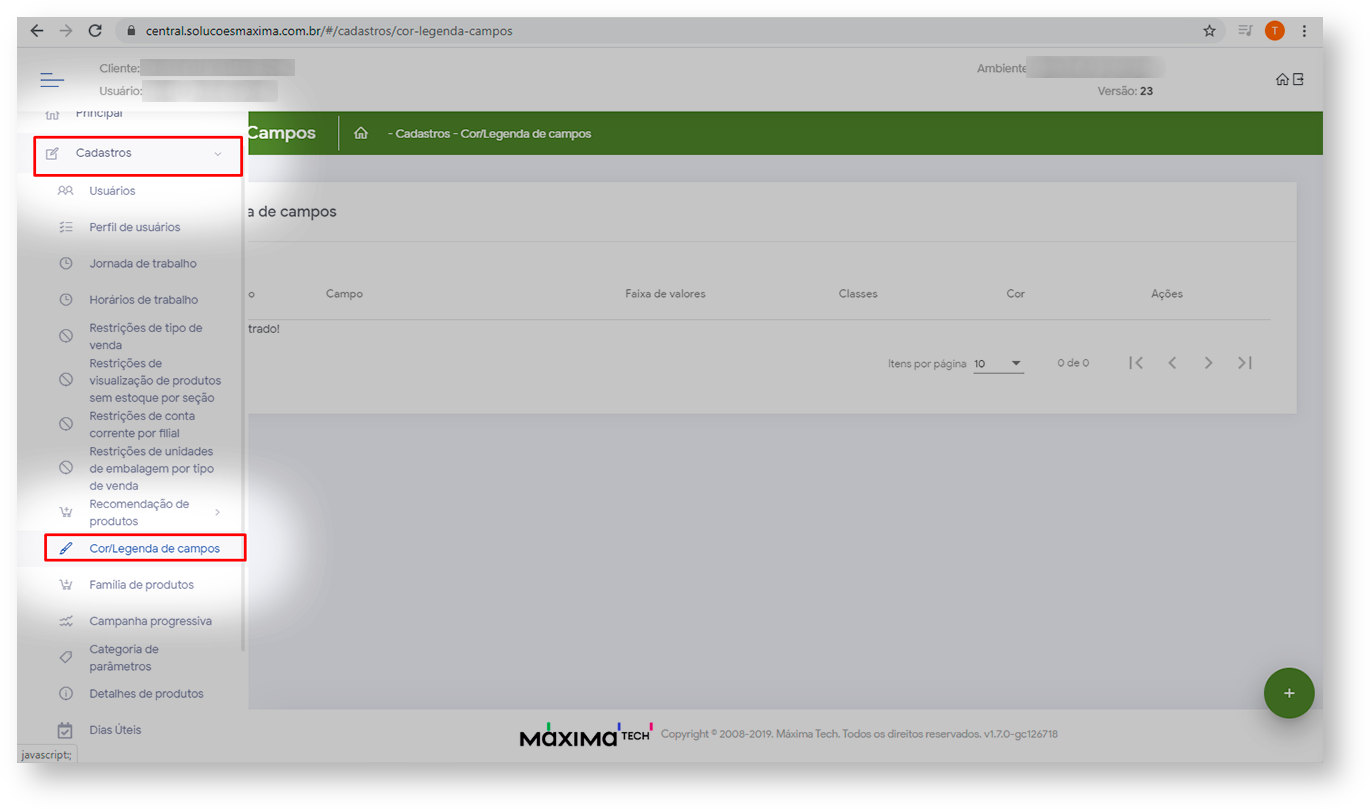 Image Removed
Image Removed
5 -  Image Added
Image Added
2.1 Clicar em adicionar adicionar ![]() Image Added e configurar o campo, a cor e a faixa de lucratividade.
Image Added e configurar o campo, a cor e a faixa de lucratividade.
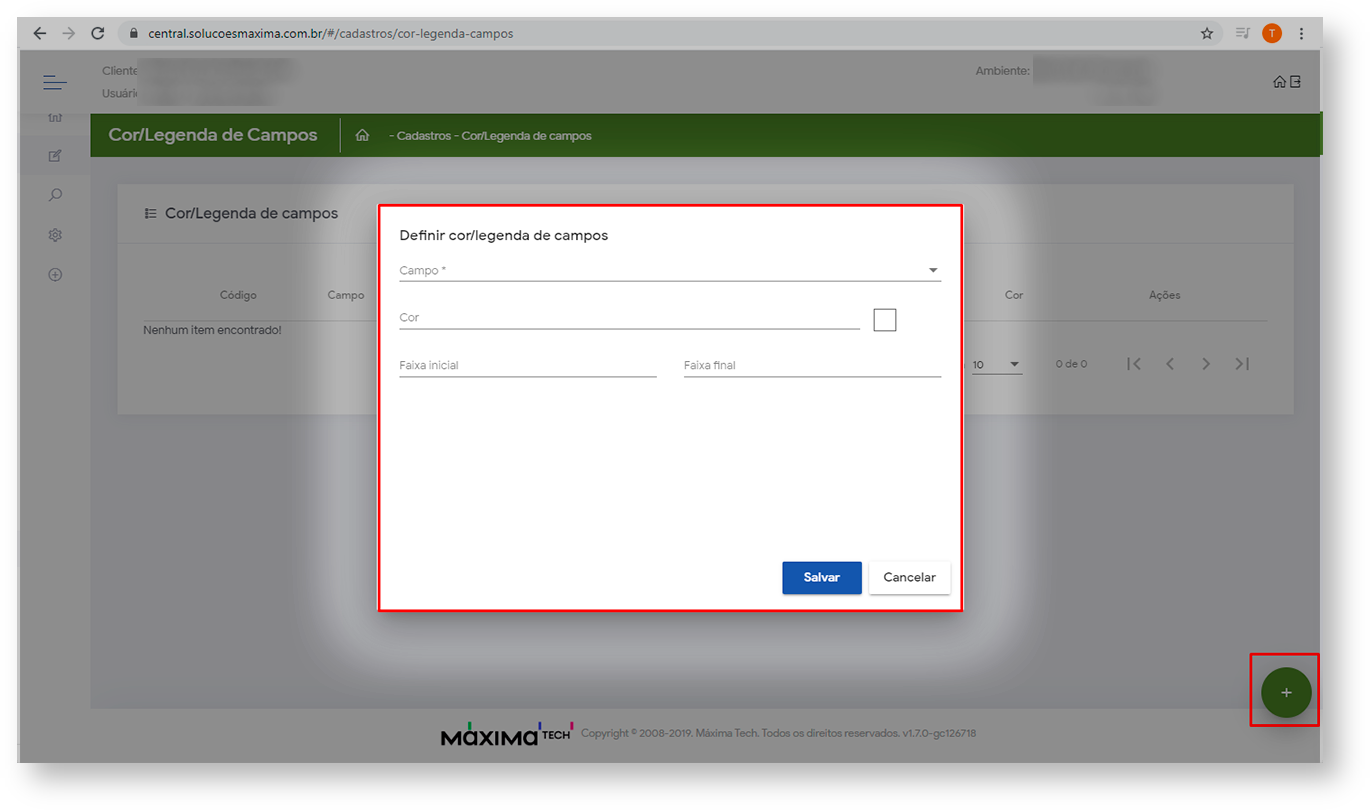 Image Removed
Image Removed
6 -  Image Added
Image Added
3.0 Após feito as configurações, sincronizar o maxPedido, iniciar um pedido, selecionar o produto e inserir o desconto conforme cadastrada a faixa de valor anteriormente. Irá aparecer o quadrado com a cor conforme cadastrado.

Artigos Relacionados
| Content by Label | ||||||||||||||||||
|---|---|---|---|---|---|---|---|---|---|---|---|---|---|---|---|---|---|---|
|
Artigo sugerido pelo analista Thais Cardoso
...
